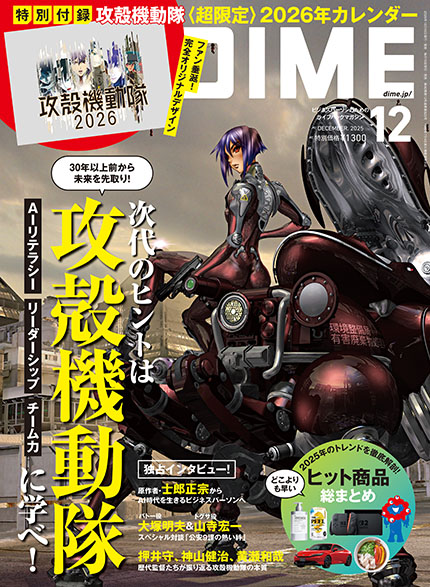目次
Gmailは基本無料で利用できるメールサービスのため、ビジネス、プライベート問わず利用している人は多いはず。中にはPCブラウザ版のほかにスマホアプリ版を併用している人もいるでしょう。
Gmailに保存できるデータ容量は各GoogleアカウントにおいてGoogleドライブ/Googleフォトと合わせて15GBまでとなっているので、容量を確保するために古いメールなどをまとめて削除したいという人も多いはず。
そこで本記事では、Gmailの不要なメールを一括で削除する方法を紹介していきます。
iPhone/Androidスマホ版Gmailアプリでメールの一括削除はできる?
早速、iPhoneやAndroidスマホで利用できるGmail アプリで、メールを一括で削除する方法を紹介していきます。
なお、操作方法はiPhone、Androidスマホでほぼ共通。本記事内の画像は、基本的にiOS 17を搭載したiPhoneのものを使用しています。
メールを選択して一括削除する
Gmailアプリを開き、削除したいメールのうち1つを長押しします。
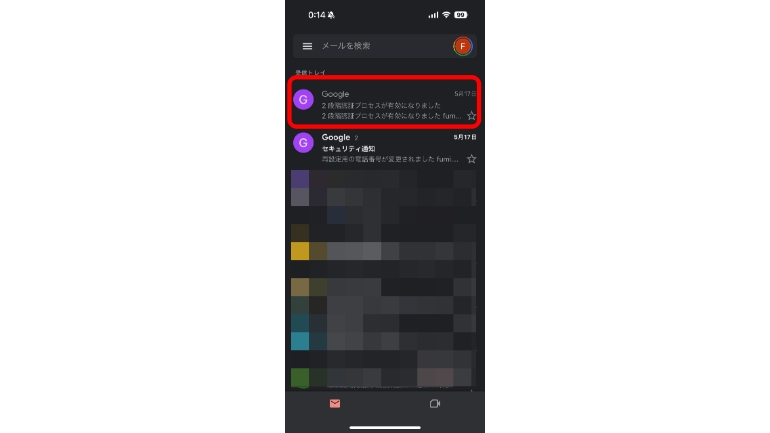
長押ししたメールを選択した状態になります。この状態のまま削除したいメールを1件ずつタップしていきます。2つ目以降のメールは長押しでなく、軽くタップするだけで選択できます。
削除したいメールをすべて選択できたら、右上に並んでいるアイコンの中から「ゴミ箱」のマークをタップします。以上の操作で選択したGmailをまとめて削除することができます。
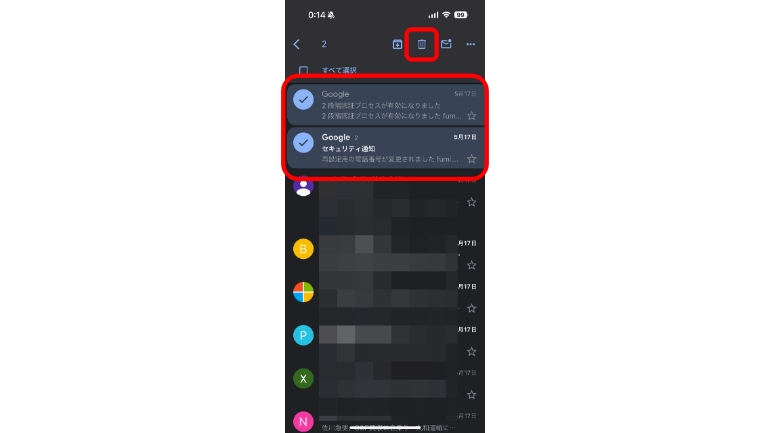
未読メールを選択して削除する
未読メールを一括で削除したい場合は、上部に表示される検索バーをタップし、「未読」をタップします。
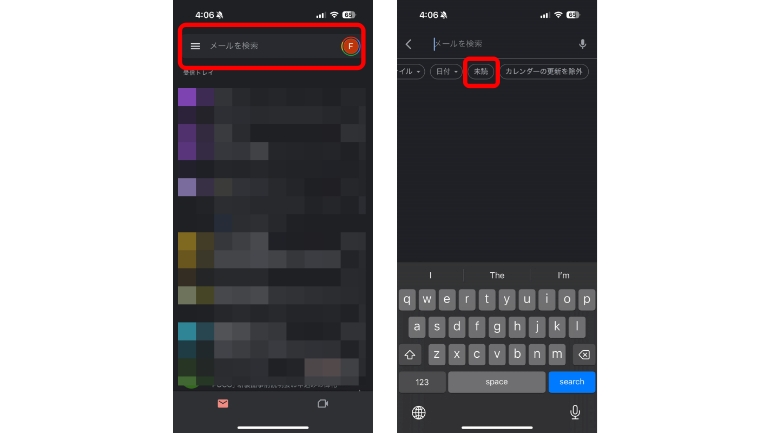
未読メールの一覧が表示されるので、上記した方法と同様に、メールの長押し>複数選択を行い、ごみ箱アイコンをタップして削除しましょう。
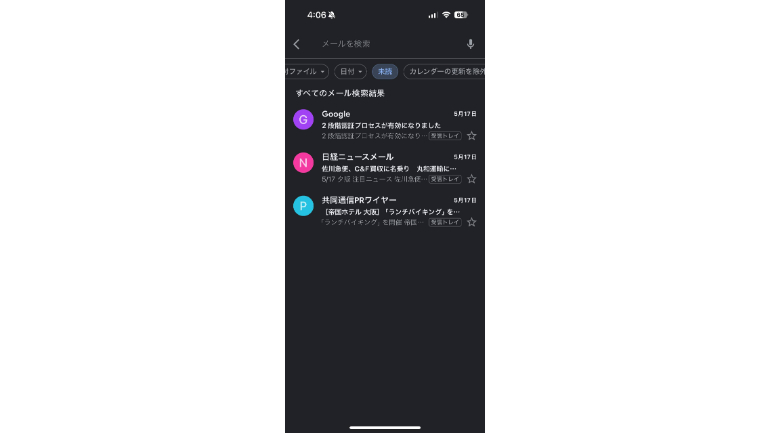
古いメールを一括で削除する
データ整理のため、「○○日以前のメール」といった条件を付けて、メールを一括削除したい場合は、検索バーをタップし、「日付」をタップします。
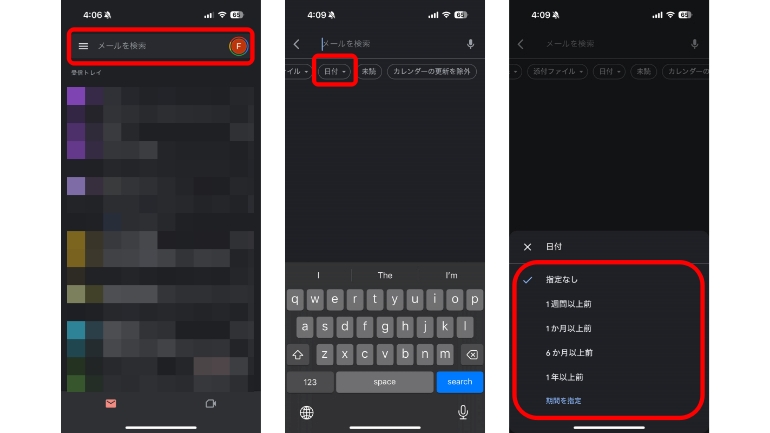
期間を指定したら、不要なメールを複数選択して、ごみ箱アイコンをタップしましょう。
PCブラウザ版ならメールの一括選択/一括削除ができる
ここまで紹介してきた通り、Gmailアプリでは、メールを複数選択してから、一括で削除できますが、「一括選択」はできません。
一方、PCブラウザ版のGmailでは、一括での選択ができます。一括選択、一括削除がしたい場合は、PCからGmailにアクセスしましょう。
こちらもチェック!
不要になったGmailアカウントをiPhone、Androidスマホ、PCから削除する方法
Gmailの受信トレイにたまったメールを削除せず整理したい時に便利な「アーカイブ機能」の使い方
※データは2024年6月時点での編集部調べ。
※情報は万全を期していますが、その内容の完全性・正確性を保証するものではありません。
※製品のご利用はあくまで自己責任にてお願いします。
文/佐藤文彦















 DIME MAGAZINE
DIME MAGAZINE